우노
[MacOS] Visual Studio Code로 C/C++ 코딩하기 본문
- MacOS에서 Windows의 Visual Studio같은 IDE는 대표적으로 XCode가 있다.
- 하지만, 뭔가 불편하고 특히, PS(Problem Solving) 공부할 때 input/output 에서 약간 문제가 있다.
- 또한, PS용으로 가볍게 소스코드 1개씩 실행시키려고 굳이 XCode와 같은 무거운 IDE를 쓸 필요도 없다.
- 그리고 착각하면 안되는것이, Visual Studio for mac 은 Windows의 Visual Studio에서 기능이 많이 빠져있는 라이트 버전이라 Windows의 Visual Studio처럼 사용할 수 없다.
- C++ 소스코드 하나 돌리는 용으로는 못쓴다.
- 그래서 대안으로 "Visual Studio Code" 를 많이 사용하는데
- 이것도 깡통상태에서는 IDE가 아니고 그냥 소스코드 에디터 이기 때문에,
- 버튼 혹은 단축키 한번만 누르면 짠 하고 실행되는 XCode나 Visual Studio보다는 불편할 수 있지만,
- 환경설정만 잘 해놓으면 PS 푸는데에는 이만한 에디터가 없다.
VSCode for mac 설치 및 환경 설정
먼저, 아래 링크로 들어가서 VSCode for mac을 다운 받는다.
다운 받은 VSCode for mac을 실행한다.
왼쪽메뉴의 네모네모난 아이콘을 클릭해 Extension Marketplace로 들어간다.
- 텅빈 껍데기 뿐인 VSCode에 여러가지 기능을 추가할 수 있는 플러그인들이 모여있는 곳이다.
C/C++ 을 검색해서, Microsoft의 C/C++ Extension을 install 한다.

다음으로, Code Runner 를 검색해서, Jun Han 이라는 사람이 만든 Extension을 install 한다.

Code Runner의 톱니바퀴를 클릭한 뒤, Extension Settings로 들어간다.
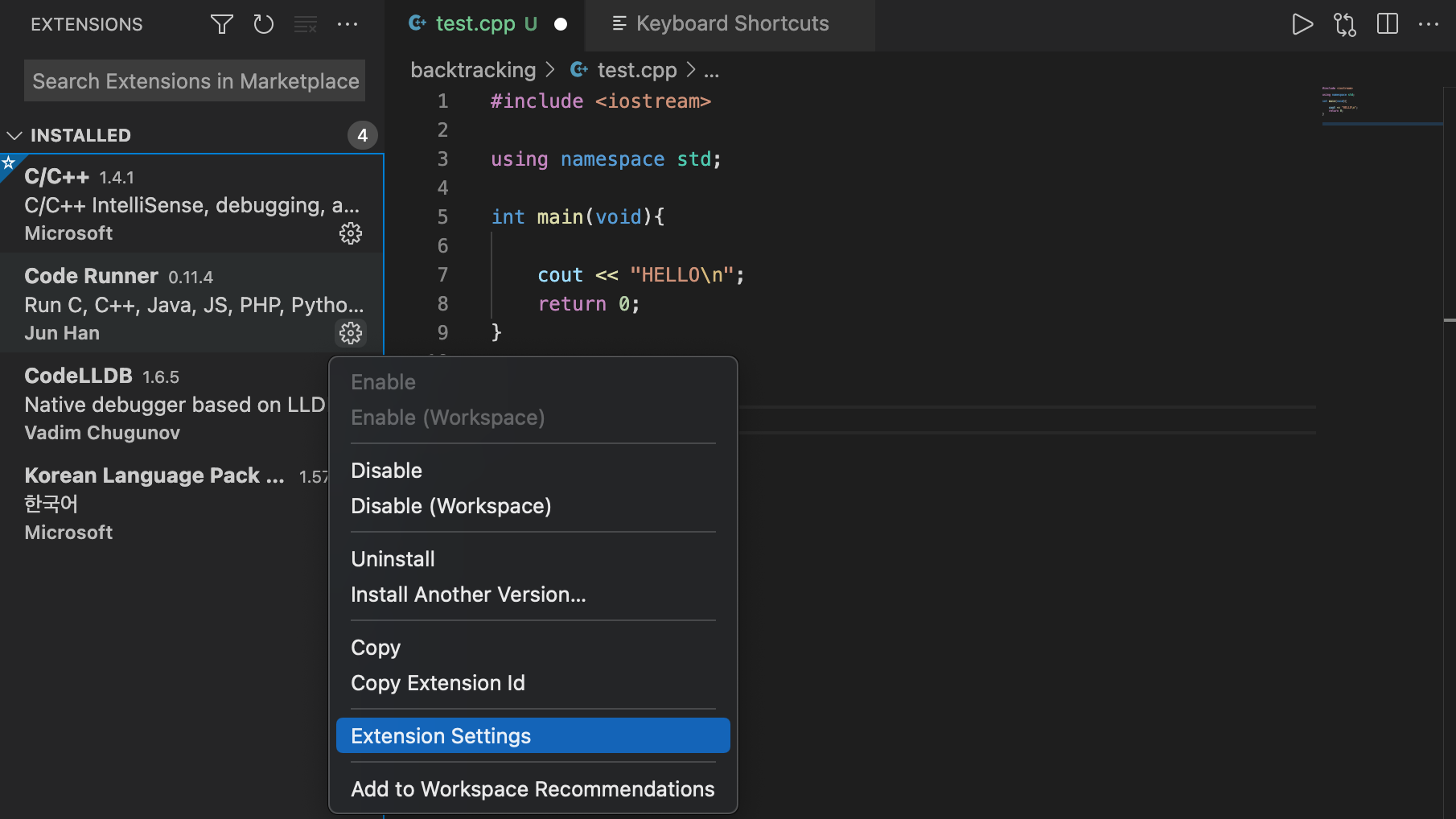
스크롤을 내려, Run In Terminal 을 체크한다.
터미널에서 실행시키기 위해서

스크롤을 올려, Executor Map의 Edit in settings.json 클릭한다.

클릭하면 .json 코드가 열리며, "code-runner.executorMap" Key 에 아래와 같은 Value 를 추가해준다.
"code-runner.executorMap": { "javascript": "node", "php": "C:\\php\\php.exe", "python": "python", "perl": "perl", "ruby": "C:\\Ruby23-x64\\bin\\ruby.exe", "go": "go run", "html": "\"C:\\Program Files (x86)\\Google\\Chrome\\Application\\chrome.exe\"", "java": "cd $dir && javac $fileName && java $fileNameWithoutExt", "c": "cd $dir && gcc $fileName -o $fileNameWithoutExt && $dir$fileNameWithoutExt", "cpp": "cd $dir && g++ -std=c++14 $fileName -o $fileNameWithoutExt && $dir$fileNameWithoutExt" }- 전부 안해도 되고, cpp 만 할거면 cpp 부분 한 줄만 추가해도 된다.
- 핵심은 g++ -std=c++14(버전) 이다.
- 이 부분이 C++ 버전을 정해준다.
- 전부 안해도 되고, cpp 만 할거면 cpp 부분 한 줄만 추가해도 된다.
이후, cpp 파일을 생성하면, 우측 상단에 실행 버튼이 생긴다.
해당 실행 버튼을 클릭하면, 현재 열려있는 cpp 파일이 실행된다.

참고
'Operating System > MacOS' 카테고리의 다른 글
| [MacOS] Visual Studio Code로 Python 코딩하기 (1) | 2022.06.12 |
|---|---|
| [MacOS] Shell Script 실행 시간 측정 (0) | 2022.04.30 |
| [MacOS] VirtualBox 설치 (0) | 2022.02.21 |
| [MacOS] Mac 에서 egg 압축 해제하기 [무료] (0) | 2021.05.27 |
| [MacOS] Mac 에서 SSH 공개키 생성하기 (2) | 2020.12.01 |
Comments


